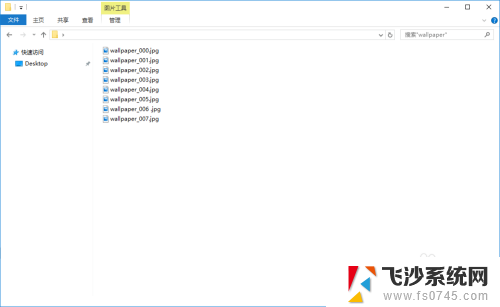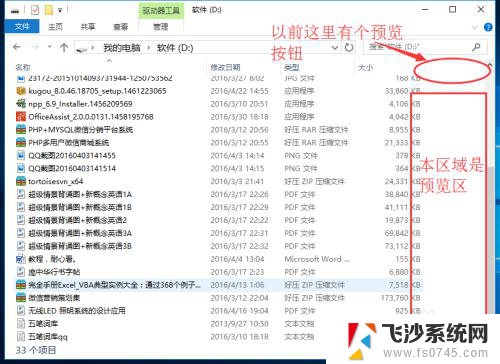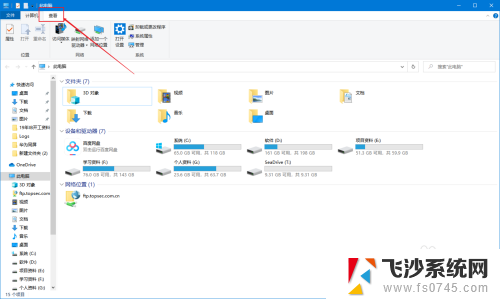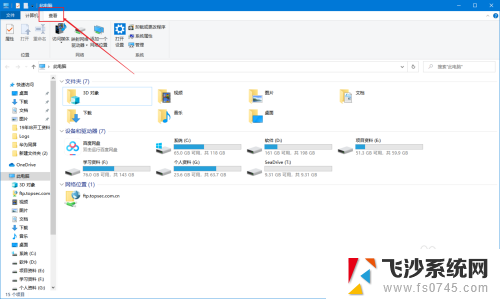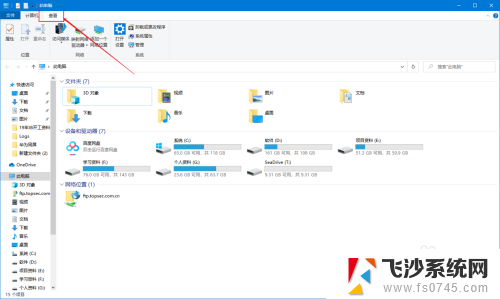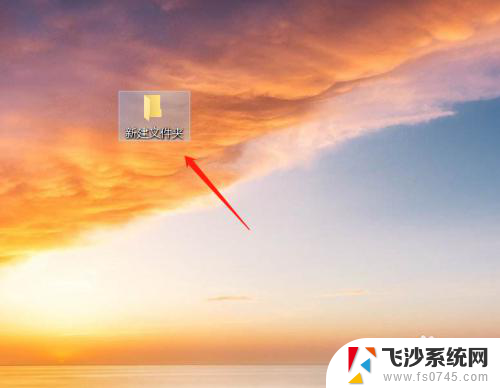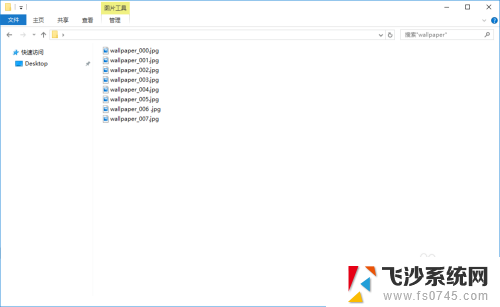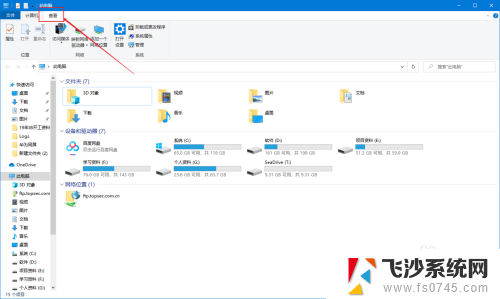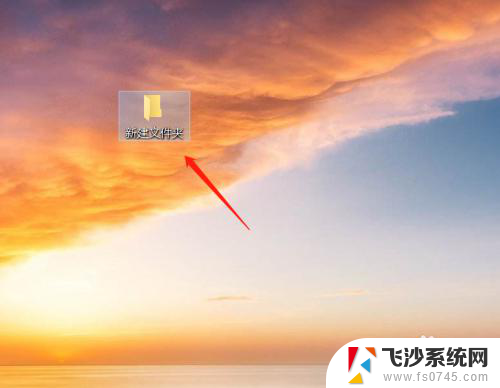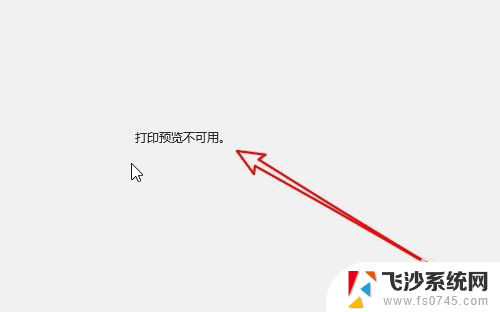预览窗格可以查看文件的什么 Win10怎么开启文件直接预览功能
Win10系统具有文件直接预览功能,可以帮助用户快速浏览文件内容而无需打开文件,要开启这一功能,用户可以通过预览窗格来查看文件的内容。预览窗格位于文件资源管理器的右侧,用户只需要选中文件,然后点击预览窗格按钮即可在侧边栏看到文件的内容。这一功能能够提高用户的工作效率,让他们更加便捷地查看文件内容,不再需要频繁地打开和关闭文件。
具体步骤:
1.打开我们的资源管理器,也就是打开我的电脑。
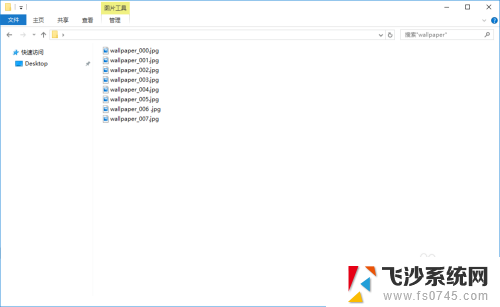
2.在顶部的导航菜单栏中,选择查看,点击并打开查看下拉菜单。
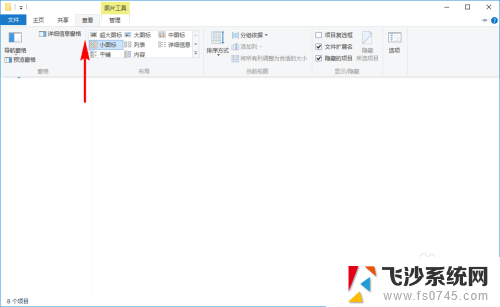
3.在左侧窗格栏中选择预览窗格,点击将其选中,然后就会在右侧会显示“选择要预览的文件。”
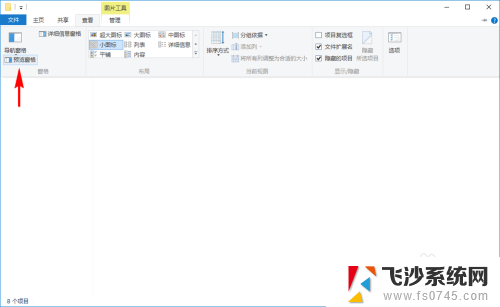
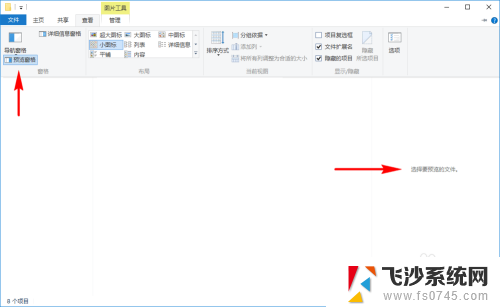
4.然后,我们在我的电脑上选择一个我们常见的文件,比如一张图片,选中后,在右侧的预览窗格就会显示我们的文件内容了。
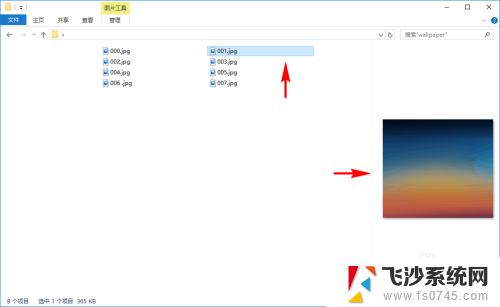
5.不光是图片,很多类型的文件。预览窗格都可以帮助我们在不用打开文件的前提下,直接预览文件具体内容,比如Office文档,PDF文档,文本文档,音乐视频,字体文件等等常见文件。
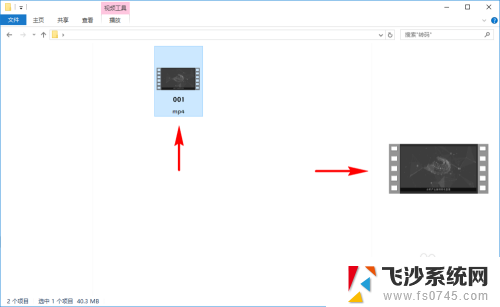
6.当然,也有许多文件是无法预览的。如果我们的电脑中没有安装对应文件的软件,那文件内容也是无法预览的,比如没有安装PDF软件,那PDF的文件就无法预览。
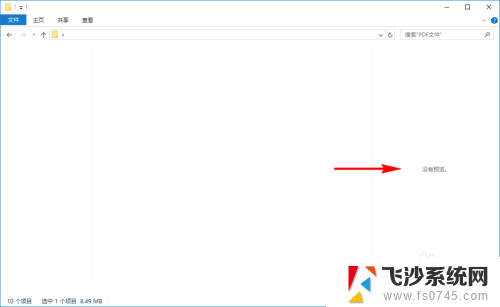
7.如果我们还想要预览到更多内容,我们可以再次点击顶部的查看菜单,在左侧的窗格里继续选择“详细信息窗格”。
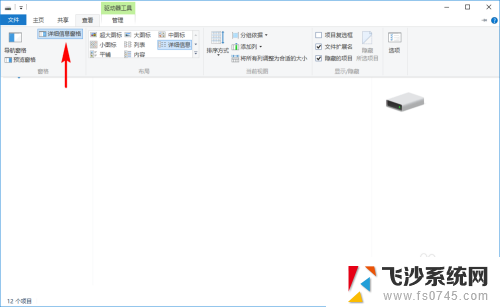
8.选中“详细信息窗格”后,我们再选择文件。在右侧就会既展示文件内容,又会显示文件的具体信息内容,都可以不用再去查看文件属性了。
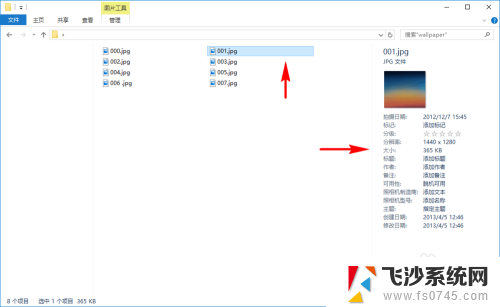
以上就是预览窗格中可以查看文件内容的全部信息,如果你也遇到了这个问题,可以尝试按照以上方法来解决,希望对大家有所帮助。